Είμαι φανατικός χρήστης του Ημερολογίου Google. Μου αρέσει να το χρησιμοποιώ, αλλά υπάρχουν στιγμές που θέλω να χρησιμοποιήσω απλώς το iCal και στο Mac μου. Επομένως, θα ήταν λογικό να θέλω να κρατήσω τα δύο συγχρονισμένα. Σε αυτήν την ανάρτηση θα δείξω πώς να διατηρήσω το Ημερολόγιο Google και το iCal σε συγχρονισμό στο Mac μου.
Το πρώτο πράγμα που θα θέλετε να κάνετε είναι να βεβαιωθείτε ότι έχετε ρυθμίσει ένα Ημερολόγιο Google. Μπορείτε να εγγραφείτε για έναν Λογαριασμό Google ώστε να έχετε ένα Ημερολόγιο Google. Μόλις το κάνετε αυτό, μπορείτε τώρα να το συγχρονίσετε με το iCal.
Στη συνέχεια, θα θέλετε να ανοίξετε το iCal. Στη συνέχεια, κάντε κλικ στο «iCal» στη γραμμή μενού. Στη συνέχεια κάντε κλικ στο «Προτιμήσεις.
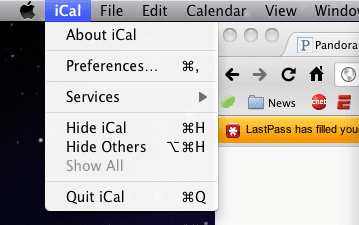
Από εδώ θα πάτε να κάνετε κλικ στο "Λογαριασμοί". Εδώ θα ρυθμίσετε τον λογαριασμό σας στο Google Cal έτσι ώστε να συγχρονίζεται με το iCal. Θα θέλετε να κάνετε κλικ στο κουμπί "+" στην κάτω αριστερή γωνία. Θα σας ζητηθεί να προσθέσετε έναν λογαριασμό. Για τον τύπο λογαριασμού θα θέλετε να επιλέξετε Google. Στη συνέχεια, θα θέλετε να συμπληρώσετε το όνομα χρήστη και τον κωδικό πρόσβασής σας για τον λογαριασμό σας Google. Βεβαιωθείτε ότι έχετε γράψει ολόκληρο το email σας για τον χρήστη.
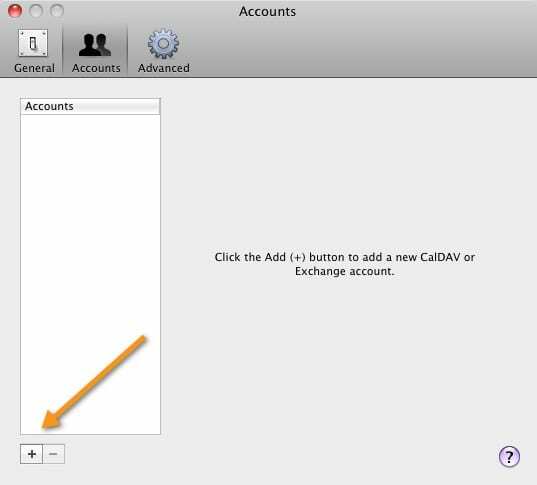
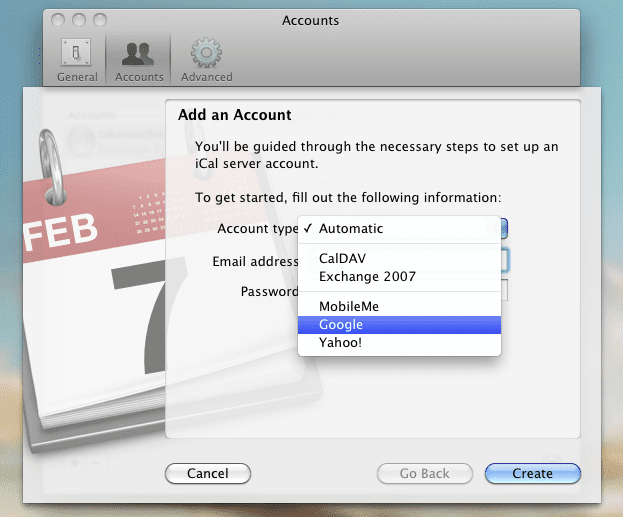
Αφού ολοκληρώσετε την εισαγωγή αυτών των πληροφοριών, κάντε κλικ στο "Δημιουργία" και, στη συνέχεια, το Google Cal σας θα πρέπει τώρα να συγχρονίζεται με το iCal σας. Ανάλογα με τον αριθμό των εκδηλώσεων που έχετε, αυτό μπορεί να πάρει κάποιο χρόνο.
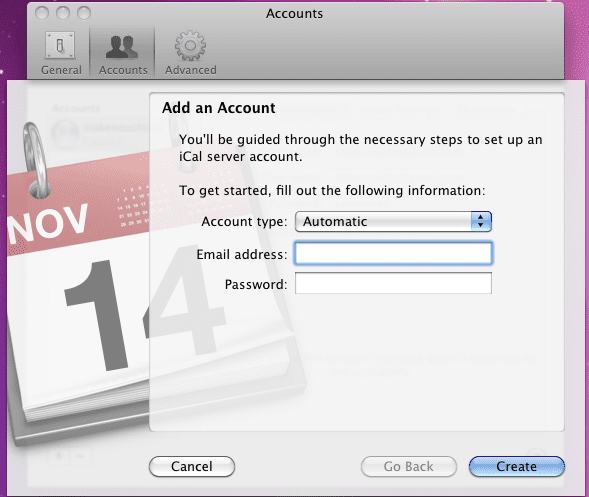
Τώρα, ας πούμε ότι έχετε περισσότερα από ένα ημερολόγια στο Google Cal. Για παράδειγμα, έχω ένα ημερολόγιο για τη γυναίκα μου και εγώ καθώς και για τη δουλειά. Θα παρατηρήσετε ότι θα εμφανιστεί μόνο το κύριο ημερολόγιό σας. Εάν θέλετε να εμφανίζονται όλα τα ημερολόγιά σας, πρέπει να κάνετε τα εξής.
Κάντε ξανά κλικ στις Προτιμήσεις και κάντε κλικ στο Λογαριασμοί. Στη συνέχεια, κάντε κλικ στον λογαριασμό Google που μόλις δημιουργήσατε. Στη συνέχεια, θα θέλετε να κάνετε κλικ στην καρτέλα "Ανάθεση". Εδώ θα πρέπει να δείτε όλα τα υπόλοιπα ημερολόγιά σας από το Ημερολόγιο Google. Μπορείτε να επιλέξετε τα πλαίσια δίπλα σε κάθε ένα που θέλετε να συγχρονίσετε με το iCal. Όταν τελειώσετε εδώ, τα ημερολόγια που μόλις ελέγξατε θα πρέπει τώρα να συγχρονίζονται. Και πάλι, ανάλογα με τον αριθμό των γεγονότων που έχετε, αυτό μπορεί να πάρει κάποιο χρόνο.
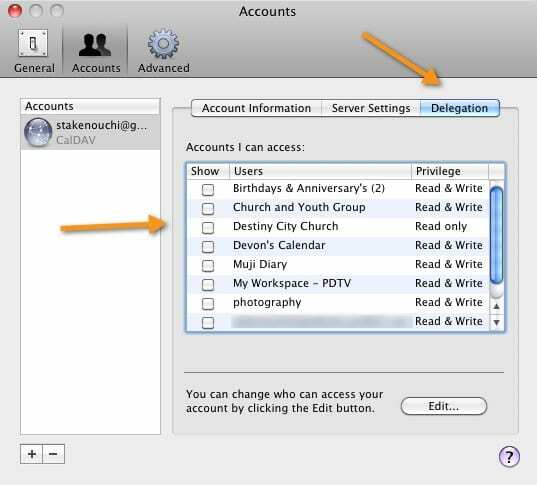
Και εκεί το έχετε. Έχετε πλέον συγχρονίσει με επιτυχία το iCal και το Google Cal. Αυτός είναι ένας αμφίδρομος συγχρονισμός, που σημαίνει ότι εάν αλλάξετε ή πραγματοποιήσετε μια εκδήλωση στο iCal ή στο Google Cal, το συμβάν θα πρέπει να συγχρονιστεί με την άλλη υπηρεσία. Εάν έχετε οποιεσδήποτε ερωτήσεις, μη διστάσετε να το αφήσετε στα σχόλια.

Με εμμονή με την τεχνολογία από την πρώιμη άφιξη του A/UX στην Apple, ο Sudz (SK) είναι υπεύθυνος για τη διεύθυνση σύνταξης του AppleToolBox. Βρίσκεται έξω από το Λος Άντζελες, Καλιφόρνια.
Η Sudz ειδικεύεται στην κάλυψη όλων των πραγμάτων για το macOS, έχοντας αναθεωρήσει δεκάδες εξελίξεις στο OS X και στο macOS όλα αυτά τα χρόνια.
Σε μια προηγούμενη ζωή, ο Sudz εργάστηκε βοηθώντας εταιρείες του Fortune 100 με τις φιλοδοξίες τους για την τεχνολογία και τον επιχειρηματικό μετασχηματισμό.